絵は千語の価値があると正しく言われてきました。 しかし、画像そのものと同じように表現力があると、時には、何か特別なものを追加すると、特にソフトウェアアプリケーションの作業など、複雑なことを説明しようとしている場合には、長い時間がかかることがあります。 これがスクリーンショットと注釈ソフトウェアが登場するところで、方向矢印からテキストラベル、そして画像まですべてを追加することを可能にします。
今、長い間、非常に人気のあるSkitchは、多くの人のお気に入りのスクリーンショット編集ツールでした。 しかし、最近、Skitchの親会社であるEvernoteが、2016年1月22日から、SkitchのWindows、iOS、およびAndroidバージョンのサポートを終了することを発表しました。
しかし、Skitchの代わりに使用できる、WindowsとAndroidの両方のための素晴らしい代替アプリケーションがたくさんあるので、心配しないでください。 もっと知りたくないですか? WindowsとAndroidの両方で、 Skitchの最良の選択肢のうち9つを詳細に見てみましょう。
Skitch代替デスクトップアプリケーション
1. SnagIt
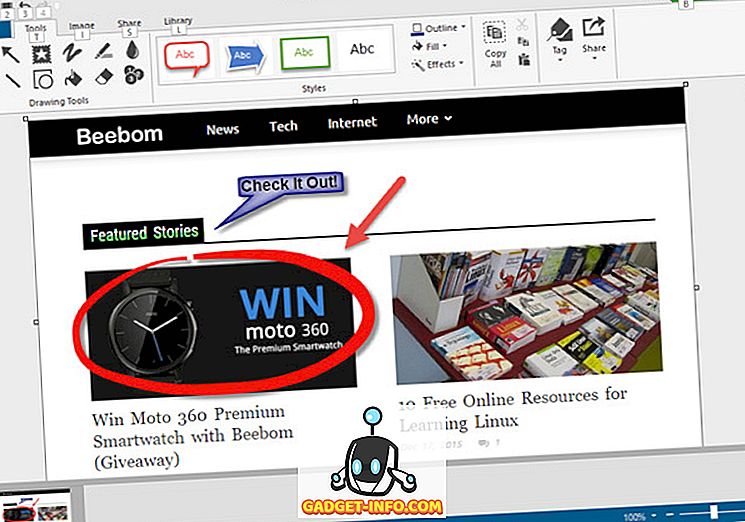
大手Skitchの代替案をお探しですか? SnagItは必要なものです。 非常に手ごわいソフトウェアであり、最も要求の厳しいスクリーンショットのキャプチャや編集のニーズ、さらにそれ以上のニーズにも対応できる堅牢な機能セットが付属しています。
SnagItはシステムトレイ内で実行され、そのウィジェットを介してデスクトップの端にドッキングされてすばやく呼び出すことができます。 アクティブウィンドウ、フリーハンド領域、スクロール領域をキャプチャできます。 キャプチャされた画像は、強力なSnagItエディタにロードされます。これには、一連の編集ツールと注釈ツールが含まれています。 ハイライト、吹き出し、多方向矢印、番号ラベルなどを画像に追加できます。 それ以外にも、適用可能な画像フィルタや効果(反転、ヒストグラム、不透明度など)が多数あり、基本的な編集ツールもあります。 ただし、SnagItの最も優れた機能の1つは、編集した画像をGoogle DriveやDropboxなどのサービスに直接アップロードしたり、それらを共有/変更したりすることを可能にする多数のクラウドストレージサービスおよび外部エディタ(まとめてアクセサリと呼ばれる)との統合です。 CamtasiaやScreencastなどのツールを介して。 トリミング機能を備えた、ビデオキャプチャ機能も組み込まれています。
まとめると、SnagItはおそらく最も機能が豊富なスクリーンショットアプリケーションの1つであり、優れた注釈と編集機能を備えています。 また、一般的なクラウドサービスとの統合により、注釈付き/編集済みのスクリーンショットをいつでも一緒に表示することができます。
プラットフォームの可用性: Windows 10、8、7 、Vista、およびXP。 Mac OS X 10.9以降
価格:有料版は49.95ドルで、15日間の無料トライアルが利用可能
ダウンロード
2.グリーンショット
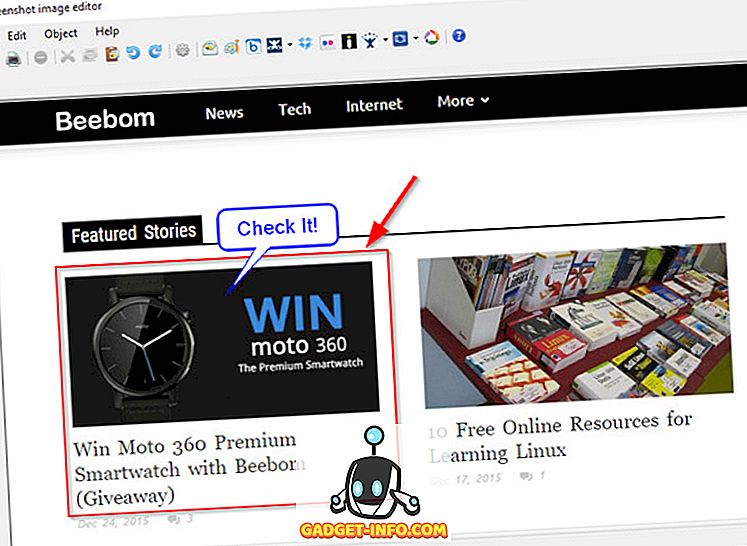
時々、アプリケーションの機能がどのように詰め込まれているのかを見るのは驚くべきことです。 サイズが1 MB未満の場合、これは非常に軽量なSkitchの代替品で、本当に深刻な問題が発生します。
フリーハンド領域からアクティブウィンドウ、そしてフルスクリーン領域からスクロールウィンドウまで、Greenshotはすべてをキャプチャできます。 キャプチャしたスクリーンショットは、Greenshot画像エディタにロードして、吹き出し、矢印、ハイライト、フォーカス枠などの広範な注釈を適用するために使用できます。 基本的な編集と共に、画像の輪郭、選択領域の難読化などのその他の効果も利用できます。 しかしそれは氷山の一角にすぎません。 Greenshotには、Box、Dropbox、Imgur、Photobucket、Flickrなど、さまざまなクラウドストレージや画像共有サービスに編集済み画像を直接アップロードできるようにするためのプラグインがあらかじめ設定されています。 その他の機能には、幅広いキーボードショートカット、編集画像の自動保存などがあります。 Greenshotは、JPG、BMP、PNG、TIFFなど、一般的なすべての画像形式をサポートしています。
クラウドとうまく統合でき、コストもかからない、軽量でありながら高機能のスクリーンショット撮影プログラムを探している人にとっては、Greenshotほど良いものではありません。 そしてそれはオープンソースであり、ポータブルアプリとしても利用可能であると私たちは言及しましたか?
プラットフォームの可用性: Windows 10、8、7 、Vista、およびXP
価格:無料
ダウンロード
3. FastStoneキャプチャ
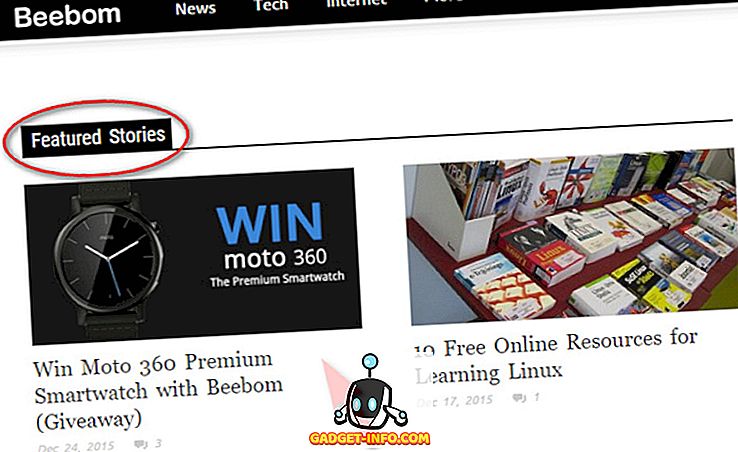
非常に軽量でありながら、機能がいっぱいに詰まったFastStone Captureは、Skitchにとって最も優れた選択肢の1つです。 そのうえ、それは非常に使いやすくて、そしてスクリーンショットを捕えて、注釈をつけることを公園の散歩にします。
FastStone Captureはシステムトレイ内で実行され、アクティブウィンドウ、フリーハンド領域および長方形領域、さらにはスクロールウィンドウをキャプチャするために使用できます。 キャプチャされると、スクリーンショットにあらゆる種類の基本的な編集(サイズ変更、トリミングなど)、および強調表示(スポットライトなど)の効果を適用するために使用できます。 そしてそれは始まりに過ぎません。 ドロップシャドウ、デザイナーの枠線も追加できます。 注釈については、矢印や線から吹き出しや形まで、スクリーンショットに追加できます。 FastStone Captureは、画像の後処理のために外部の画像編集アプリケーション(MS Paintなど)とリンクすることもでき、カスタムファイル名を使用して注釈付き/編集済みのスクリーンショットをユーザー指定の場所に自動的に保存するように設定できます。 PNG、JPG、BMPなど、ほぼすべての一般的な画像形式をサポートしています。 それ以外に、FastStone Captureには、画面(および画面上のすべてのアクティビティ)をWMV形式で記録するために使用できる優れた画面記録ユーティリティも含まれています。 キーボードショートカットもサポートされています。 それはどれぐらいクールですか?
万能なスクリーンキャプチャとエディタツールを探しているなら、FastStone Captureをうまく使うのは難しいです。 ポータブルアプリケーションとして使用できるという事実は、それをさらに驚くべきものにします。
プラットフォームの可用性: Windows 10、8、7 、Vista、およびXP
価格:有料版は19.95ドルで、30日間の無料試用版が利用可能
ダウンロード
4. PicPick
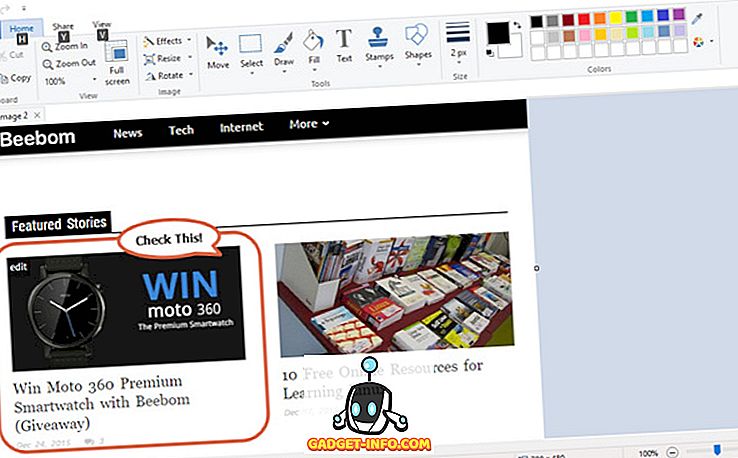
それはそこで最も洒落た外観のアプリケーションではないかもしれませんが、Skitchの代替案としては丸みを帯びた使いやすいものとして、 PicPickは非常にうまく機能します。 それはかなり良い機能セットを持ち、そして同様に軽量です。
PicPickを使用すると、フルスクリーン領域、フリーハンド領域、アクティブウィンドウなど、標準的な種類のキャプチャをすべて作成できます。 プログラムの基本的な働きは他の同様のプログラムとほとんど同じです、そしてエディタにはスクリーンショット注釈ツールのかなりの束が含まれています。 あなたは簡単に吹き出し、アウトラインの長方形、画像や数字を基にしたスタンプを追加することができます。 サイズ、太さ、色などの関連パラメータは簡単に調整できます。 PicPickにはすべての基本的な編集ツール(クロップ、サイズ変更など)があり、さらにスクリーンショットを変更するために外部プログラムを呼び出すように設定することもできます。 最後に、DropboxやGoogle DriveからFacebookやTwitterまで、さまざまなオンラインサービスもサポートされています。 ユニークなURLを使ってオンラインで画像を共有し、それらをFTPサーバーにアップロードすることもできます。
PicPickは、しっかりとしたスクリーンショットのキャプチャおよび編集機能を必要としているが、ビデオ録画機能をあまり気にしていない人にとって理想的です。 また、複数のオンラインサービスとの統合もプラスです。
プラットフォームの可用性: Windows 10、8、7 、Vista、およびXP
価格:有料版は$ 24.99、無料版あり
ダウンロード
5.スクリーンプレス
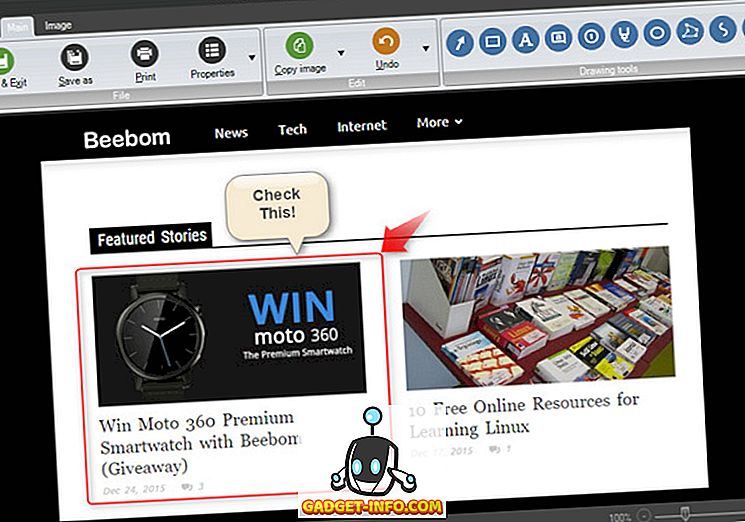
機能が重いソフトウェアアプリケーションは、実際に使用するのが面倒である必要はなく、 Screenpressoはその好例です。 それはスクリーンショットのアノテーション機能(とりわけ)の健全なセットが付属しています。
リストの他の同様のアプリケーションと同様に、Screenpressoはほぼ完全にシステムトレイから機能し、そのスクリーン(およびビデオ)キャプチャはドッキングされたウィジェットを介して、または設定されたキーボードショートカットを使用して開始できます。 フリーハンドの領域、アクティブなウィンドウ、フルスクリーン領域をキャプチャすることができます。これらはすぐに注釈や編集のためにエディタにロードすることができます。 テキストボックスやグラデーション矢印から、地域固有のぼかし、さらに余分な画像まで、すべてスクリーンショットに追加できます。 クロップ、リサイズ、ボーダーなどの他の基本的な編集ツールもあります。 しかし、Screenpressoが実際に機能するのは、Google Drive、Dropbox、Evernote、Facebook、OneNoteなど、膨大な数の多様なオンラインサービスとの統合によって、編集されたスクリーンショットをアップロードすることができます。 さらに、Screenpressoの内蔵ビデオレコーダーツールを使用してキャプチャしたビデオもYouTubeにアップロードできます。
つまり、効率的なスクリーンショット編集と堅牢なマルチサービス統合が必要な場合は、Screepressoをご利用ください。 そうは言っても、このサービスには、フォーマットサポートの制限など、いくつかの(マイナーな)ダウナー、およびやや未開発のUIがあります。
プラットフォームの可用性: Windows 10、8、7 、Vista、およびXP。 iOS 7以降
価格:有料版は$ 23.88で、使用可能な機能が限定された無料版があります。
ダウンロード
ジン
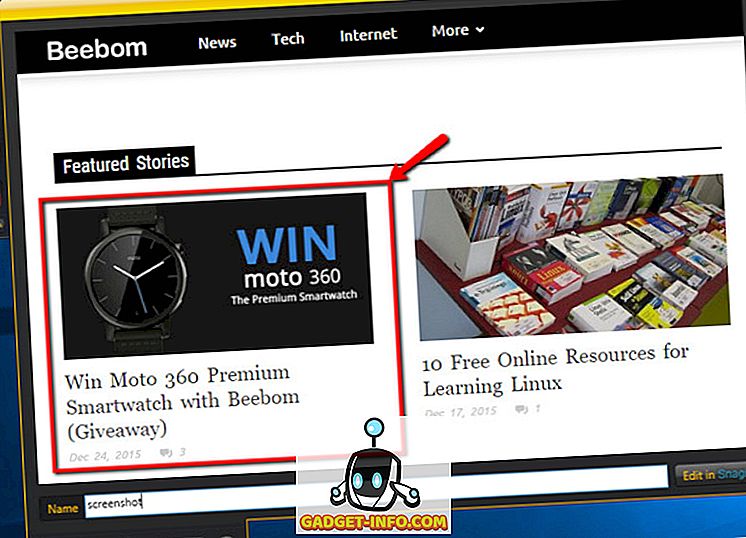
より多くの機能が常に優れていますが、マルチサービス統合のようなことをあまり気にかけていないユーザーがいるかもしれず、むしろうまくいく基本的なスクリーンショットソリューションを好むと思います。 それがあなたを含むならば、 Jingはあなたが間違いなくチェックアウトすべきものです。
基本的に、Jingは、SnagItと同じ開発者によるものであるため、前述のSnagItの「軽量」バージョンと見なすことができます。 あなたはフリーハンドエリア、またはアクティブウィンドウをキャプチャすることから始めます。 キャプチャされると、スクリーンショットは編集用にロードされ、長方形、矢印、ハイライトなどの基本的な注釈を適用することができます。 編集が適用された後、スクリーンショットをクリップボードにコピーするか、PNG形式でディスクに保存することができます。 それに加えて、Jingにはやや限られたビデオレコーダーも含まれています。これは5分までの長さのビデオを記録することができ、それらはSWFフォーマットで(奇妙に)保存されています。
Skitchのやや基本的な代替手段として、Jingはうまく機能します。 しかしながら、それは限られたビデオ記録能力のようなかなり多くの制限があり、そしてほとんど画像編集ツールがありません。
プラットフォームの可用性: Windows 10、8、7 、Vista、およびXP。 Mac OS X 10.8以降
価格:無料
ダウンロード
Skitch Alternative Androidアプリ
7.スクリーンショットSnap Free
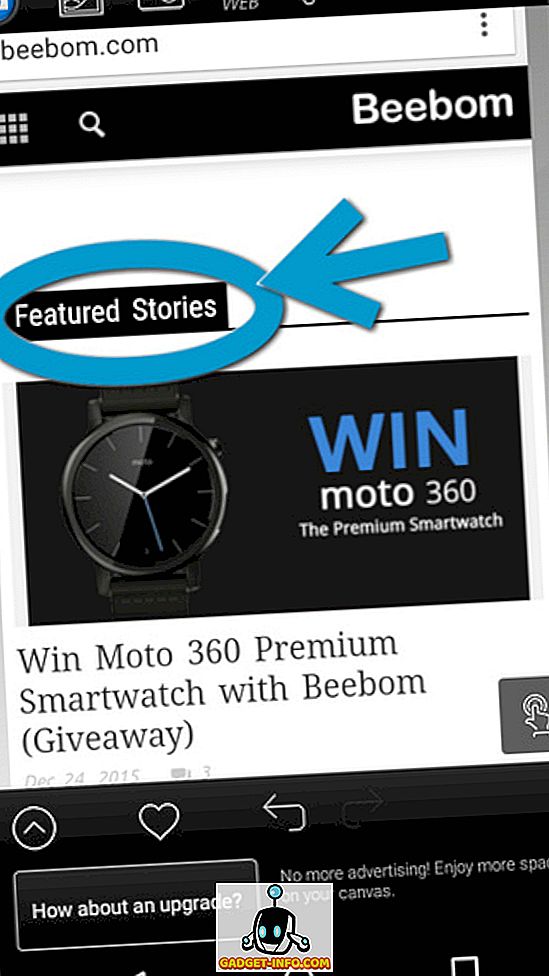
それはあなたのAndroidデバイス上のスクリーンショットを編集することになると、 スクリーンショットスナップ無料と一致させることができるいくつかのアプリがあります。 Screenshot Snap Freeは、人気の高いソフトウェア開発者Ashampooの出身で、Android用の素晴らしいSkitchの代替品です。
インストールされると、Screenshot Snap Freeはデフォルトのスクリーンショットマネージャとして設定され、常にデバイスの監視を続けます。 スクリーンショットが撮影されると、編集のためにスクリーンショットスナップフリーに自動的にロードされます。 それ以外にも、編集用に既存のスクリーンショットをギャラリーにロードしたり、デバイスのカメラから直接写真を撮ってから編集することもできます。 このアプリには、ハイライト、自由形式の線、スタンプ、テキストなどの注釈を画像に追加するために使用できるさまざまなツール(左側の拡張可能なバーからアクセス可能)が付属しています。 それ以外に、形状(長方形、楕円など)や矢印も追加できます。 変更が完了したら、スクリーンショットをデバイスに保存したり、Google +、ハングアウト、Googleドライブなどの多数のサービスを介して共有したりできます。
機能満載のスクリーンショット編集および注釈アプリを探しているなら、スクリーンショットスナップ無料を利用してください。 本当にいいですね。
プラットフォームの可用性: Android 4.0以降
価格:無料(広告が嫌いでもっと多くの機能があれば有料版も利用できます)
ダウンロード
8.スクリーンショットUltimate
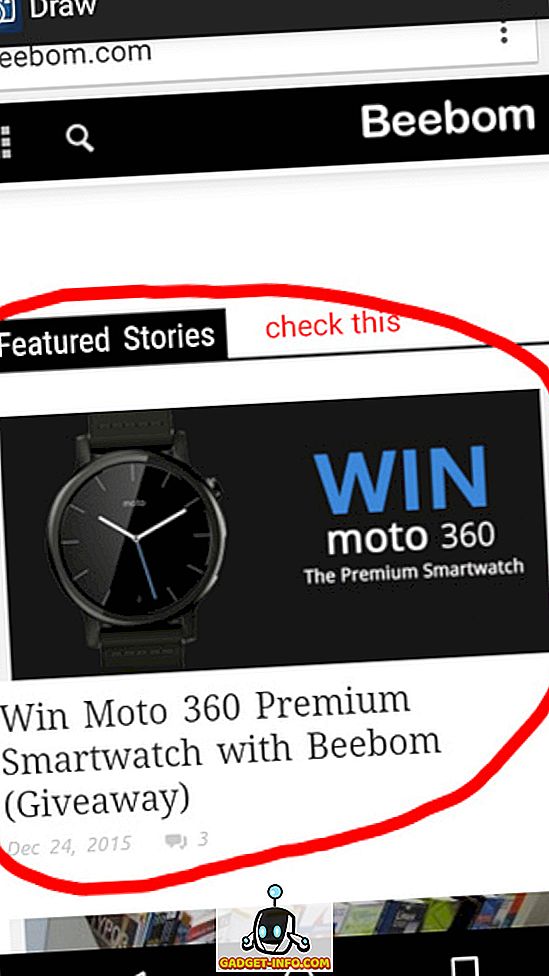
それはそこにアプリを使用するのが最も簡単ではありませんが、それがユーザーに提供する膨大な量のオプションとコントロールによってそれを補う以上のスクリーンショットUltimate 。 スクリーンショットを撮るための16以上の異なる方法を持っていて、スクリーンショットUltimateはかなりその名前に住んでいます。
アプリは、スクリーンショットの保存をトリガーするアクション(電源ボタンや音量ダウンボタンを押すなど)を指定するために使用できる、多数の設定可能なトリガーを備えています。 スクリーンショットを撮ったときに編集のためにすぐに読み込むことができるように、静かにこれらのトリガーをデバイスで監視したり、フォルダを監視することもできます。 そして編集に関して言えば、スクリーンショットUltimateにはたくさんの注釈ツールが含まれていて、テキストから図形、特殊効果(例えばセピア、グレースケール)まですべてを追加するのに使用することができます。 それだけでなく、Androidのバージョン、IPアドレスなどのような他の情報も同様にスクリーンショットにオーバーレイすることができます。
要約すると、スクリーンショット究極はAndroidのためのかなり強力なSkitchの代替手段です。 ただし、このアプリには少し習熟曲線があり、やや混乱します。
プラットフォームの可用性: Android 2.1以降
価格:無料
ダウンロード
9.簡単なスクリーンショット
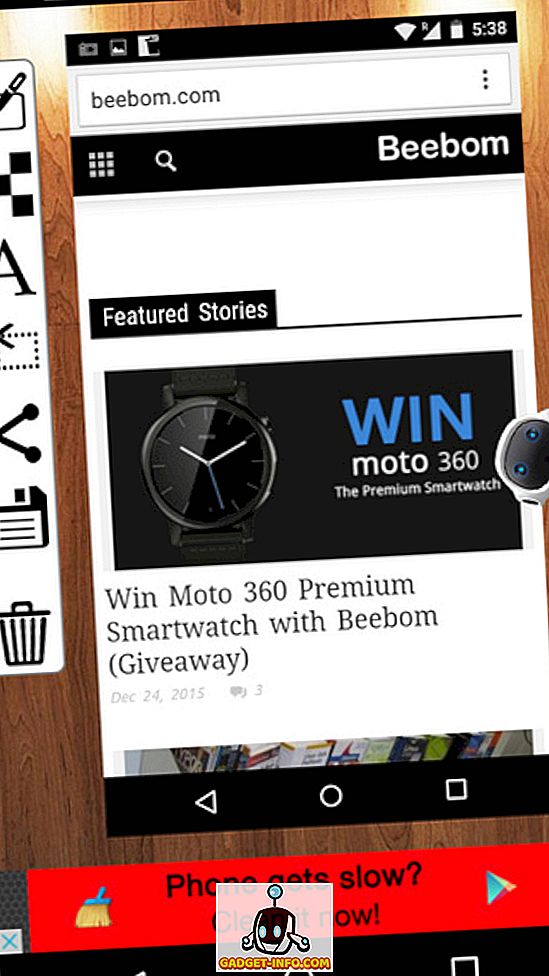
あなたが必要とするすべてがAndroidのための基本的な、飾り気のないSkitch代替案であるならば、 Easy Screenshotは見てみる価値があります。 それはユニークな機能で正確に破裂するわけではありませんが、それが何であるかについてはかなりうまくいきます。
インストールされると、Easy Screenshotはそれ自身をあなたのAndroidデバイス上のデフォルトのスクリーンショット管理/編集アプリとして設定します。 スクリーンショットが撮影されると、アプリはすぐにそれを編集のためにロードします。 利用できる選択肢はそれほど多くありません。 ただし、テキストを追加したり、画像にモザイク効果を追加したりすることはできます。 すべての編集オプションには、左側の縦のサイドバーから簡単にアクセスできます。 それ以外にも、画像をトリミングしたり、ハングアウト、Google +、Googleドライブなどの多数のサービスを介して共有したりすることができます。
あなたがたまに必要最低限の画像アノテーション機能を望むならば、簡単スクリーンショットのために行きなさい。 かなり限定的なアプリですが、機能的です。
プラットフォームの可用性: Android 3.0以降
価格:無料
ダウンロード
Skitchのための素晴らしい交換品がたくさん!
Skitchには数多くの機能を備えた代替手段が用意されているので、大小にかかわらず、要件を満たすスクリーンショットキャプチャおよび編集ソフトウェアを確実に見つけることができます。 パワフルで丸みのあるデスクトップスクリーンショットソフトウェアをお探しですか? SnagItまたはFastStone Captureに行きます。 あなたのAndroidデバイスで作業しながら、外出先でしっかりとしたスクリーンショット編集機能が必要ですか? Screenshot Snap FreeまたはScreenshot Ultimateを試してください。 すべて試してみて、下のコメントであなたに最適なものを教えてください。









